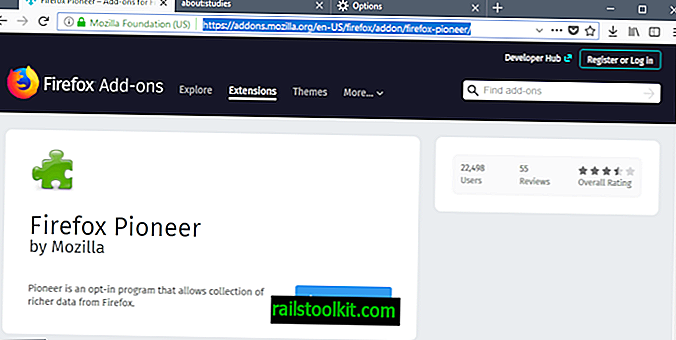Galite sukonfigūruoti „Google Chrome“ žiniatinklio naršyklę atidaryti paskutinę sesiją, tai reiškia, kad visi skirtukai ir langai atidaromi paskutinį kartą, kai ją naudojote, arba atidaryti tuščią puslapį ar puslapių rinkinį kiekvieną kartą atidarant.
Jei sukonfigūravote „Chrome“ paleisti naujus, o ne atkurti seansus, negalėsite tęsti ten, kur baigėte.
Nors tai gali būti jūsų ketinimas, kartais gali būti naudinga atkurti ankstesnes sesijas. Problema ta, kad nėra galimybės to padaryti.
Nors galite paspausti „Ctrl-H“, kad atidarytumėte istoriją „Chrome“, kad galėtumėte įkelti atskirus skirtukus, kurie anksčiau buvo atidaryti naršyklėje, tačiau tai gali užtrukti, atsižvelgiant į tai, kiek jų ten rasite.
Kita problema, su kuria šiuo klausimu gali susidurti, yra tai, jei „Chrome“ sugenda ir automatiškai neįkels sesijos pradėjus.
Kaip atkurti ankstesnę sesiją „Google Chrome“

„Chrome“ naršyklė, visi jos leidimai, taip pat „Chromium“ palaiko paleisties parametrą, verčiantį jį iš naujo įkelti paskutinę naršymo sesiją.
Norėdami tai padaryti, tiesiog paleiskite „Chrome“ naudodami parametrą - atkurti paskutinę sesiją.
„Windows“ vartotojai, prisegę „Chrome“ prie užduočių juostos arba jos nuorodą darbalaukyje, gali atlikti šiuos veiksmus, kad pridėtų ją prie naršyklės:
- Dešiniuoju pelės mygtuku spustelėkite „Chrome“ piktogramą ir pasirinkite Ypatybės, jei ji rodoma darbalaukyje arba „Pradėti“ meniu.
- Dešiniuoju pelės mygtuku spustelėkite „Chrome“ piktogramą, tada dešiniuoju pelės mygtuku spustelėkite „Google Chrome“ pavadinimą šuolių sąraše, tada - „Ypatybės“, jei jis prisegtas prie užduočių juostos.
- Pridėkite --restore-last-session prie tikslinio lauko pabaigos ir įsitikinkite, kad tarp jo ir ankstesnio simbolio yra tarpas.
„Windows 7“ sistemoje tai atrodo taip: „C: \ Vartotojai \ Martin \ AppData \ Vietiniai \ Google \„ Chrome SxS \ Application \ chrome.exe “- atstatyti paskutinę sesiją“
„Chrome“ iš naujo įkels paskutinę paleistą naršymo sesiją, nepaisant to, kaip ji sukonfigūruota paleisti.
Tai veikia net tada, jei tuo tarpu išvalėte naršymo duomenis „Chrome“, nes sesijos atkūrimas nuo jo nepriklauso.
Jei reguliariai susiduriate su šia problema, galbūt norėsite naudoti naršyklės plėtinį, kuris automatiškai išsaugo sesijos kopijas, suteikdamas parinktis jas atkurti vėliau.
Vienas iš populiariausių tokio tipo plėtinių yra „Session Buddy“. Peržiūrėjome 2010 m. Plėtinį čia, „Ghacks“, ir galite peržiūrėti apžvalgą, kad gautumėte išsamios informacijos apie jo funkcionalumą. Tikriausiai didžiausias jo siūlomas pranašumas yra automatinio išsaugojimo funkcija, kuri automatiškai išsaugo paskutinius tris seansus, kad galėtumėte juos bet kada atkurti.